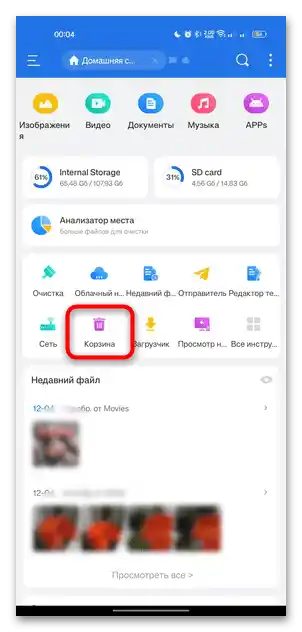المحتوى:
الطريقة 1: سلة المهملات المثبتة مسبقًا "سلة المهملات"
في معظم إصدارات نظام التشغيل أندرويد، توجد سلة مهملات مثبتة مسبقًا "سلة المهملات"، حيث يتم وضع الملفات المحذوفة. يمكن استعادتها قبل انتهاء فترة معينة، سواء من "المعرض" المدمج (بالنسبة للصور والفيديو) أو من خلال التطبيقات الخارجية أو مديري الملفات.
سيتم إعادة وضع المحتوى المستعاد في المجلد الذي تم حذفه أيضًا، وسيتم إنشاء الموقع تلقائيًا. وبالتالي، يمكن استعادة المجلد المحذوف مع الملفات التي كانت فيه.
بالنسبة للمجلدات التي تحتوي على الفيديو والصور، يمكن استعادة البيانات المحذوفة مؤخرًا من سلة المهملات المدمجة "سلة المهملات"، حيث يتم تخزينها لمدة 30 يومًا، وبعد ذلك يتم حذفها نهائيًا. لا يتم توفير استعادة المجلدات بالكامل، ولكن عادةً ما يتم وضع جميع الصور في دليل معين، حيث سيتم إعادتها مرة أخرى.
- افتح "المعرض"/"الصور" المثبت مسبقًا، ثم انتقل إلى قسم الألبومات.
- قم بالتمرير عبر قائمة الألبومات – في معظم الحالات، يوجد قسم منفصل في الأسفل للصور والفيديو المحذوفة (في حالتنا، يسمى "المحذوفة مؤخرًا").
- حدد الصور والفيديو التي تحتاج إلى استعادتها من خلال الضغط المطول، ثم اختر الوظيفة المناسبة.
- أكد الإجراء في النافذة المنبثقة.
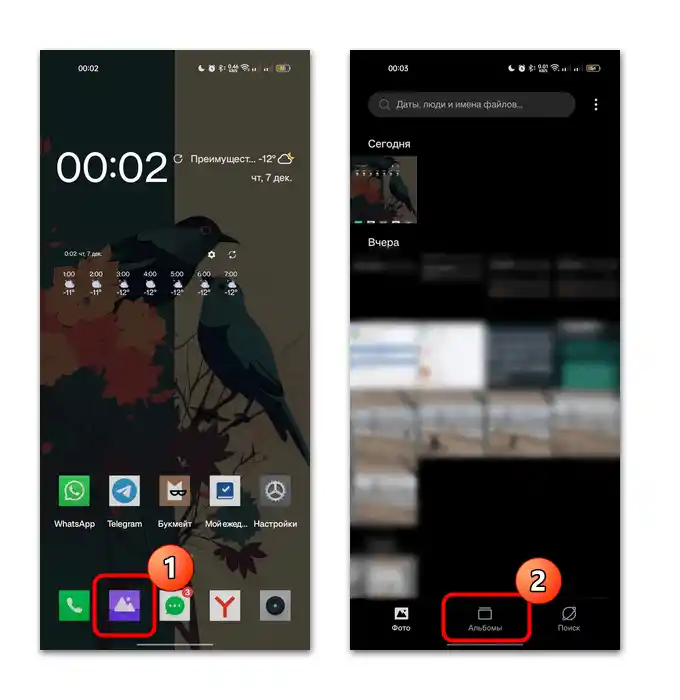
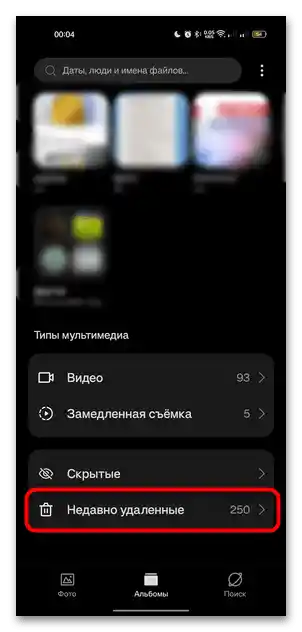
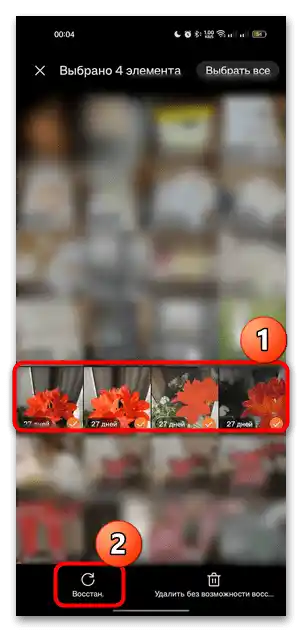
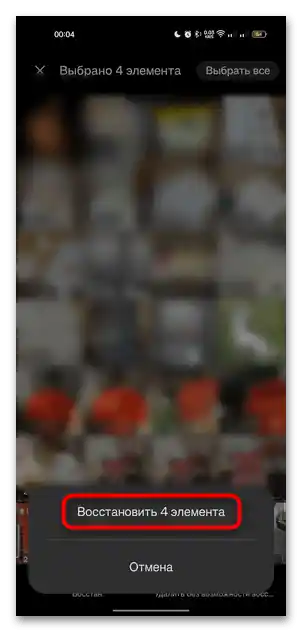
بعد الاستعادة، ستعود الملفات المحذوفة إلى المجلد الذي تم حذفها منه.إذا تم حذف ألبوم كامل بهذه الطريقة، فسوف يعود أيضًا مع الصور المختارة.
اقرأ أيضًا: استعادة الصور في Google Photos
الطريقة 2: مدير الملفات
من خلال مديري الملفات الخارجيين، هناك أيضًا إمكانية لاستعادة الملفات والمجلدات بشرط عدم انتهاء فترة تخزينها المؤقت في "سلة المهملات". على سبيل المثال، من خلال "ES File Explorer" يمكنك استعادة مجلدات محذوفة بالكامل (يمكنك استخدام أي بديل له، فهذا ليس مهمًا):
- قم بتشغيل مدير الملفات وفي النافذة الرئيسية ("الصفحة الرئيسية") ابحث عن أيقونة "سلة المهملات".
![كيف يمكن استعادة مجلد محذوف على هاتف أندرويد-05]()
إذا كنت في قسم آخر بشكل افتراضي، فانقر على الخطوط الأفقية الثلاثة في الأعلى، ثم قم بتوسيع قائمة "التخزين المحلي" واختر "الصفحة الرئيسية". - ستظهر لك قائمة بالمجلدات المحذوفة ومحتوياتها. من هنا يمكنك فتح المجلد واختيار الملفات لاستعادتها. يمكنك أيضًا استعادة المجلدات بالكامل - اختر المجلد المطلوب بالضغط المطول، ثم اضغط على زر "استعادة" في الشريط الذي يظهر في الأسفل.
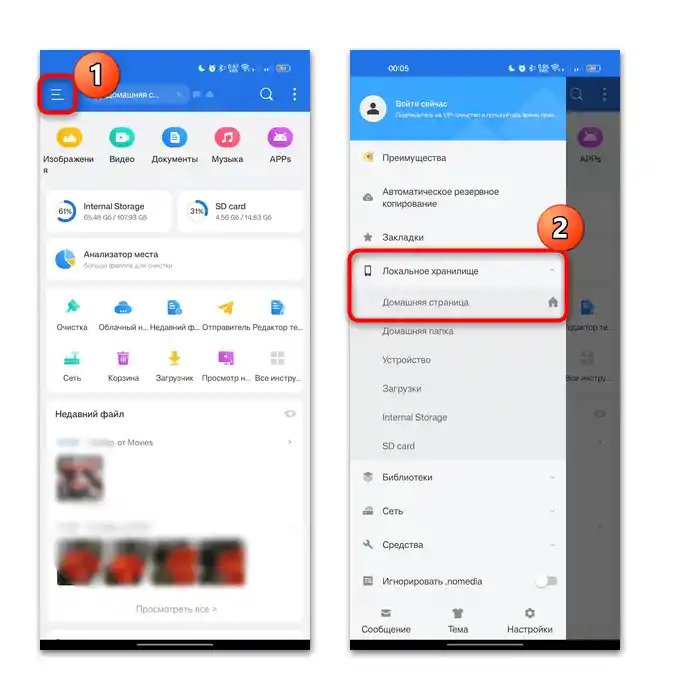
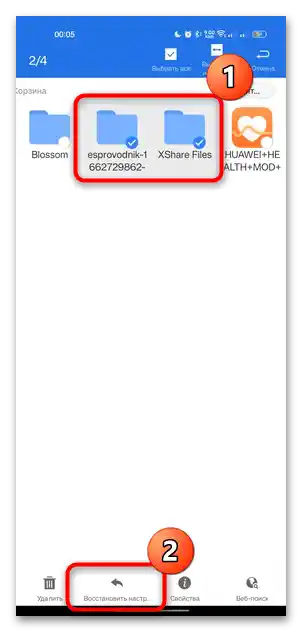
سيعود المجلد المستعاد إلى المكان الذي تم حذفه منه في التخزين. لا توجد قيود زمنية هنا، وإذا تم حذف المجلدات والملفات عبر "ES File Explorer"، فإنها تبقى في سلة المهملات المدمجة في المدير حتى يقوم المستخدم بإفراغها يدويًا.
الطريقة 3: سلة المهملات من برامج الطرف الثالث
بدلاً من ذلك، يمكنك استخدام أداة متخصصة، مثل Dumpster. فهي في الأساس تمثل سلة مهملات مع إمكانية استعادة وحذف الملفات المحذوفة.
هذه التطبيقات وما شابهها مفيدة "للمستقبل"، أي أنه لا يمكن استعادة ما تم حذفه بالفعل بعد تثبيت البرنامج.
- بعد التشغيل الأول، سيتطلب التطبيق إذنًا للوصول إلى الملفات ليعمل بشكل صحيح.في علامة التبويب "سلة المهملات" تظهر البيانات التي تم حذفها مؤخرًا. يمكن فرز جميع الملفات حسب النوع - انقر على قائمة "سلة المهملات" في الزاوية العلوية اليسرى، ثم اختر الخيار المطلوب من القائمة المنسدلة، مثل "المجلدات".
- في الجزء الرئيسي من النافذة، سترى جميع المجلدات المحذوفة. قم بتحديد المجلد بالضغط المطول واضغط على زر "استعادة".
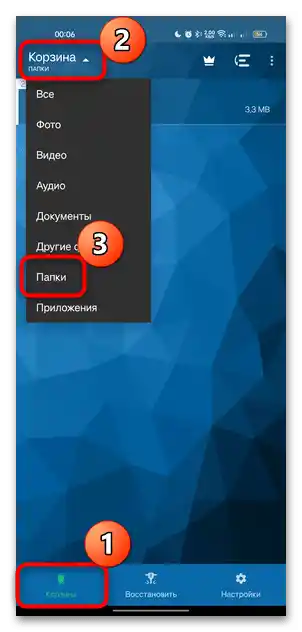
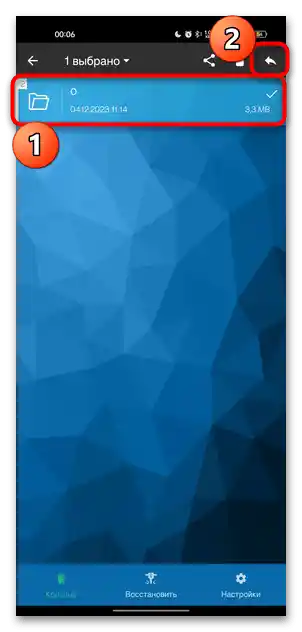
في علامة التبويب "استعادة" يمكنك العثور على جميع الملفات والبيانات التي تم حذفها في الآونة الأخيرة، وليس فقط قبل شهر، بل منذ وقت أبعد. بالإضافة إلى ذلك، يوفر Dumpster مجموعة من الخيارات الإضافية لإدارة الملفات، بالإضافة إلى ثيمات لتخصيص الواجهة وإصدار متميز من البرنامج مع إمكانية إنشاء نسخ احتياطية من البيانات في السحابة الخاصة وغياب كامل للإعلانات.
الطريقة 4: تطبيقات لاستعادة الملفات
إذا كانت الخيارات السابقة غير مناسبة لأي سبب من الأسباب، يمكنك اللجوء إلى أدوات متخصصة من مطورين خارجيين، والتي ستقوم بإجراء تحليل عميق للنظام للبحث عن الملفات المحذوفة من أنواع مختلفة. عادةً، لا تعمل هذه البرامج مع المجلدات والمواقع، لكنها تجد البيانات التي كانت مخزنة هناك. في النهاية، يمكن استعادتها، وإعادة إنشاء المجلد.
بعض الحلول لاستعادة المحذوفات تتطلب وجود صلاحيات الروت، والبعض الآخر لا يتطلب ذلك، وهذا يعتمد على مبدأ عمل البرنامج. سنستعرض بعض الخيارات التي لا تحتاج إلى صلاحيات المستخدم الجذر. يمكنك الاطلاع على دليلنا المنفصل حول كيفية الحصول على صلاحيات الروت على جهاز Android كإجراء احتياطي.
لمزيد من التفاصيل: الحصول على صلاحيات الروت على Android
كما نلاحظ، أن ليس جميع التطبيقات تستعيد المجلدات.نعم، الملفات التي كانت مخزنة فيها.
الطريقة 1: استعادة الملفات – استعادة الصور
حل بسيط ومجاني يمكن من خلاله استعادة الملفات المحذوفة من أنواع مختلفة (صور، فيديو، مستندات). للعمل بشكل صحيح، سيتطلب الأمر منح إذن للوصول إلى إدارة الملفات على الجهاز.
- قم بتثبيت التطبيقات من خلال الرابط أعلاه في متجر Google Play، ثم في النافذة الرئيسية، اضغط على البلاطة "مسح جميع الملفات" لبدء إجراء البحث عن المحذوفات. في التحذير، اضغط على زر المتابعة ("متابعة").
- بعد ذلك، سيتعين عليك اختيار نوع الملفات التي تحتاج إلى البحث عنها: صور، فيديو، صوت أو مستندات. ستظهر عملية المسح على الشاشة – انتظر حتى انتهاء الإجراء.
- ستظهر نتائج البحث، حيث يمكنك اختيار الملفات لاستعادتها من خلال الضغط المطول، ثم اضغط على زر "استعادة".
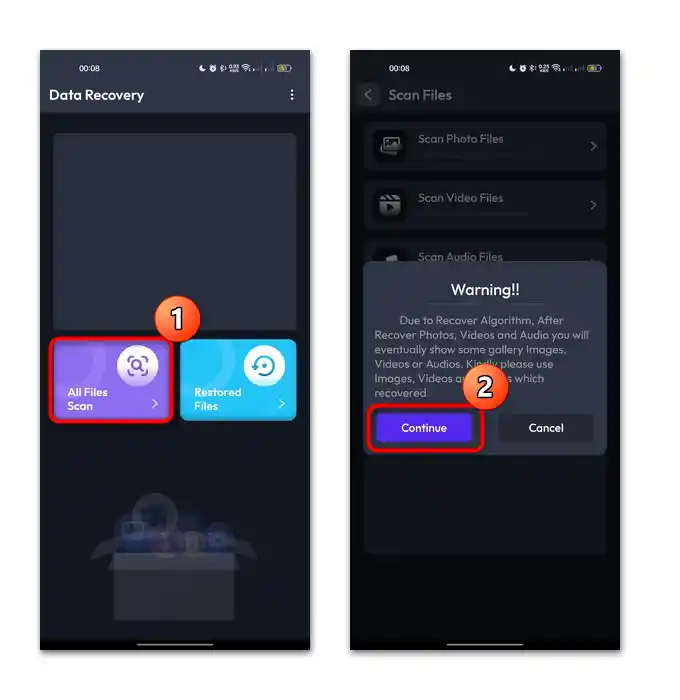
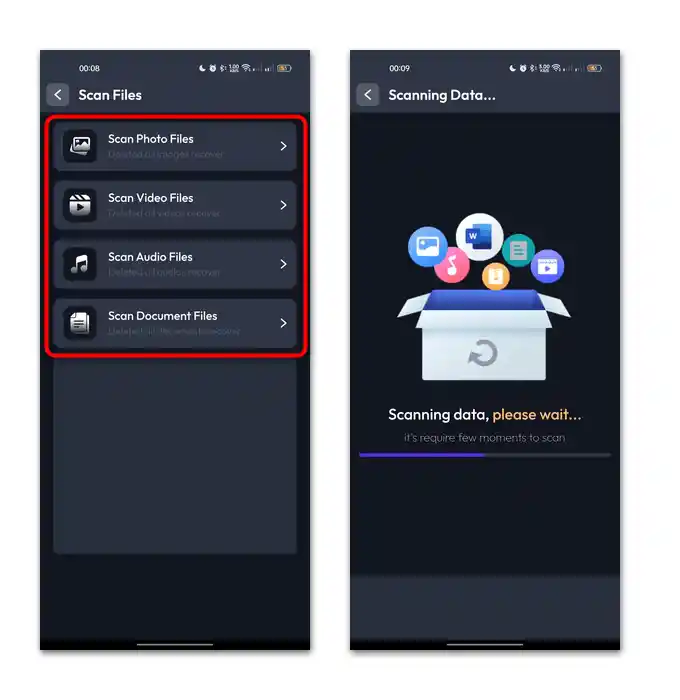
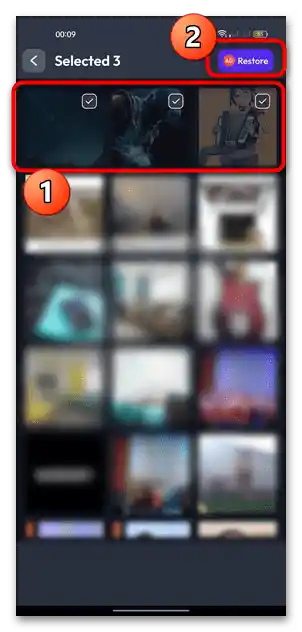
في النسخة المجانية من التطبيق، جميع الميزات متاحة للاستخدام المجاني، ولكن بشرط مشاهدة مقاطع إعلانات قصيرة قبل كل إجراء.
الطريقة 2: استعادة الملفات
تطبيق آخر بسيط ومجاني يعمل مع الملفات المحذوفة، "سلة المهملات" والتخزين المحلي.
- بعد التشغيل الأول، يُفترض إجراء إعدادات بسيطة، بما في ذلك اختيار لغة الواجهة (تدعم الترجمة الروسية) والتعرف على شروط اتفاقية الترخيص. في علامة التبويب "الرئيسية"، يجب أولاً بدء إجراء مسح النظام، من خلال النقر على الزر المناسب. من خلال النافذة المنبثقة، امنح التطبيق إذن الوصول إلى الملفات.
- سيبدأ التطبيق في البحث عن الملفات التي يمكن استعادتها. بعد المسح، اختر القسم المطلوب حسب نوع الملف.
- بعد ذلك، يمكنك تحديد الملفات لاستعادتها. يمكنك فرزها حسب معايير مختلفة، حيث يحتوي التطبيق على نظام تصفية بسيط.على سبيل المثال، يمكنك اختيار عرض الملفات الكبيرة أو المتوسطة أو الصغيرة، وكذلك ترتيبها حسب الاسم والحجم والوقت. حدد البيانات المطلوبة في مربع الاختيار، ثم المس زر "استعادة".
- بعد ذلك، من خلال النافذة الرئيسية، انتقل إلى علامة التبويب "سلة المهملات" وقم بتصدير الملفات إلى أي مكان في التخزين المحلي بنفس الطريقة.
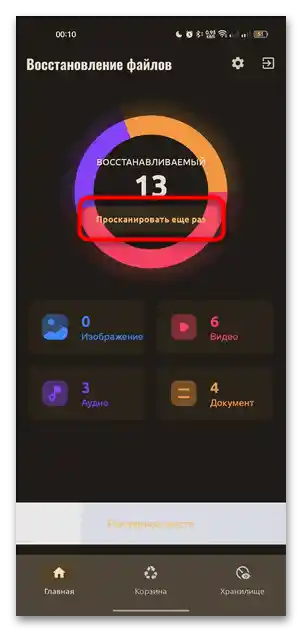
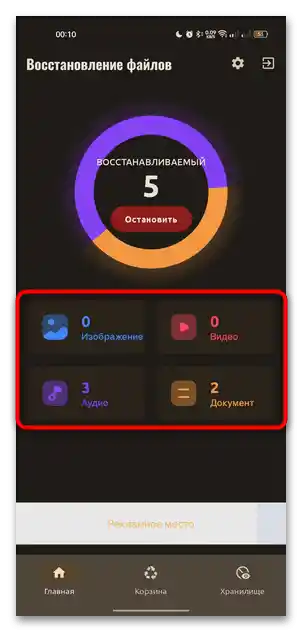
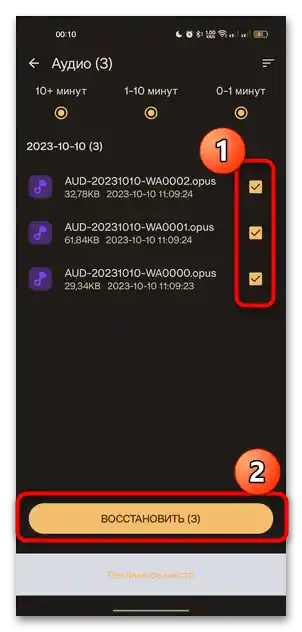
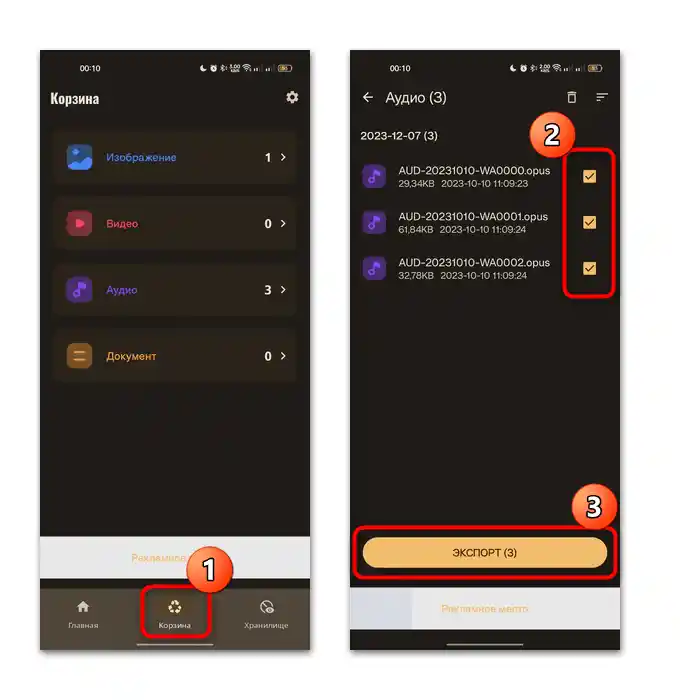
وبذلك لن تتمكن من استعادة المجلد الذي تم حذفه، ولكن يمكنك استعادة البيانات المخزنة فيه وتصديرها إلى أي مكان آخر على الهاتف الذكي (على سبيل المثال، يمكنك إنشاء مجلد جديد بنفس الاسم ونقل جميع البيانات المستعادة إليه).
الطريقة 3: Dr.Fone – استعادة البيانات والصور
تطبيق Dr.Fone – استعادة البيانات والصور هو أداة متعددة الوظائف تتفاعل مع "سلة المهملات" المدمجة، حيث توجد البيانات المحذوفة مؤقتًا. يمكنك أيضًا من خلاله استعادة البيانات بنقرة واحدة فقط. يدعم عدة ميزات إضافية: استعادة المحادثات من تطبيقات المراسلة وتطبيق "الرسائل"، والملفات المنقولة عبر Wi-Fi أو من خلال تقنية TransMore المدمجة.
للحصول على وصول كامل إلى جميع الميزات (بما في ذلك إزالة العلامة المائية من الصور والفيديوهات المستعادة) ستحتاج إلى شراء النسخة المميزة من البرنامج.
يكفي تثبيت البرنامج ومنح الأذونات اللازمة لتشغيله، بما في ذلك الوصول إلى الملفات وإدارتها. سيقوم البرنامج بإجراء مسح للبحث عن الملفات المحذوفة في وضع عدم الاتصال، وبعد ذلك ستظهر جميع البيانات التي يمكن استعادتها في علامة التبويب "استعادة". اضغط على ما تحتاجه.
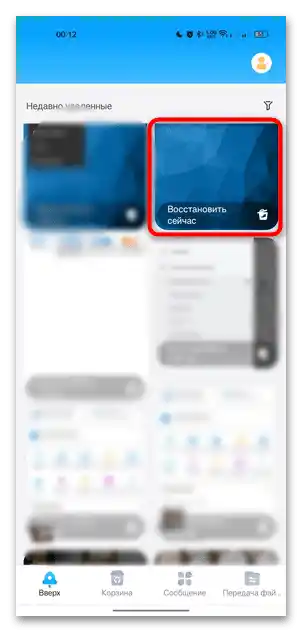
في النافذة التالية، إذا كنت تستعيد الصور أو الفيديوهات، ستتوسع الصورة المصغرة وسترى أدناه الاسم، ومعلومات عن الحجم وتاريخ الحذف.اضغط على زر "استعادة".
كما هو الحال في معظم التطبيقات المماثلة، فإن استعادة المجلدات باستخدام أدواتها غير متاحة، ولكن هناك إمكانية لاستعادة جميع الملفات التي كانت مخزنة في مجلد معين.
الطريقة 5: برامج للكمبيوتر
في الحالات الأكثر تعقيدًا، حاول استخدام حل بديل يتضمن توصيل الجهاز المحمول بالكمبيوتر مع تثبيت برنامج خاص. أولاً، اطلع على تعليماتنا حول كيفية توصيل جهاز Android بشكل صحيح بالكمبيوتر/اللابتوب، من خلال الرابط أدناه.
لمزيد من التفاصيل: توصيل الأجهزة المحمولة بالكمبيوتر
ثانيًا، يجب أيضًا اختيار البرنامج الذي سيتم استخدامه لاستعادة الملفات من جهاز Android. مبدأ عملها مشابه تقريبًا، حيث سيظهر الجهاز كوسيلة تخزين قابلة للإزالة، والتي تتوافق معها العديد من البرامج بشكل كامل. لدينا في موقعنا مراجعة منفصلة لهذا النوع من البرامج.
لمزيد من التفاصيل: أفضل البرامج لاستعادة الملفات المحذوفة
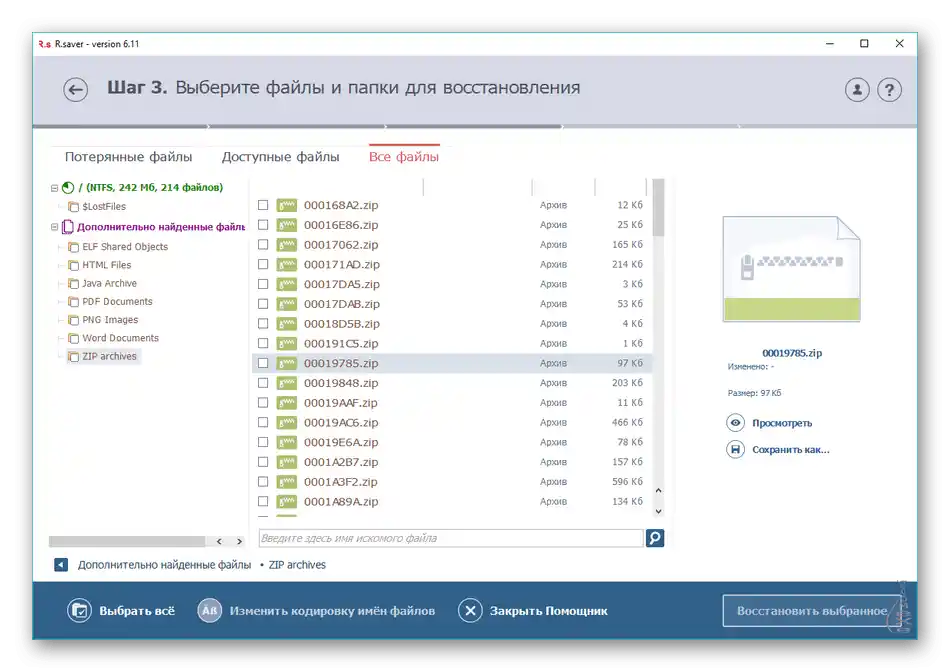
كما هو الحال مع التطبيقات الخاصة بنظام Android، سيكون من الصعب استعادة المجلدات نفسها عبر برامج الكمبيوتر، ولكن يمكن أن تظهر الأدلة التي كانت تحتوي على هذه البيانات بعد فحص نظام الجهاز. لذلك، لن يكون من الصعب استعادة المحتوى نفسه عند استخدام مثل هذا البرنامج.